Så här ändrar eller återställer du standardplatsen för mappen Kamerarulle i Windows 10

Den här guiden visar hur du ändrar eller återställer standardplatsen för mappen Kamerarulle i Windows 10.
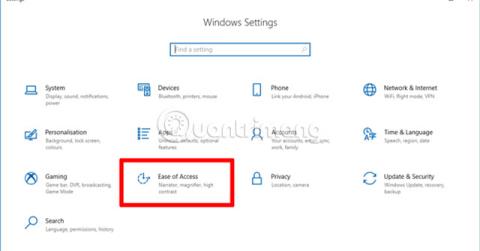
Det finns otaliga anledningar till varför användare skulle vilja konfigurera sitt tangentbord för användning som en mus. Kanske tog din trådlösa mus plötsligt slut på batteri eller så slutade musen bara fungera , trots att du försökte göra ändringar i Windows 10 för att åtgärda problemet!
Kanske ännu viktigare, att styra en mus med ett tangentbord kan vara till hjälp för personer med handrörelseproblem, eftersom det är lättare att trycka på tangenter än att flytta handen fram och tillbaka.
Oavsett dina behov kommer dagens artikel att guida dig hur du styr musen med tangentbordet i Windows 10.
Styr musen med tangentbordet
Tangentbordsmuskontrollfunktionen är faktiskt inbyggd i "Ease of Access" -inställningarna på Windows 10. Gå till appen Fönsterinställningar. (Du kan ange ordet "inställningar" i Start-menyn för att snabbt hitta denna applikation).
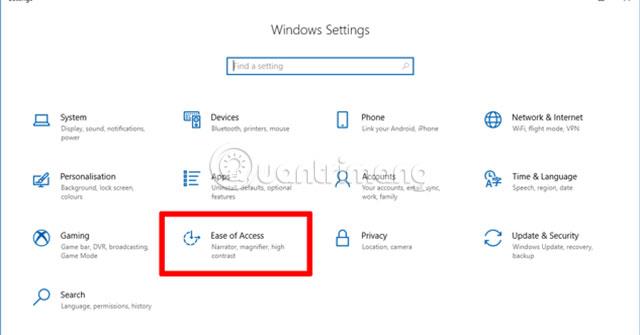
I fönstret Inställningar klickar du på " Lättåtkomst " , sedan på "Mus" i den vänstra panelen och vrider reglaget under " Styra musen med en knappsats" till "På".
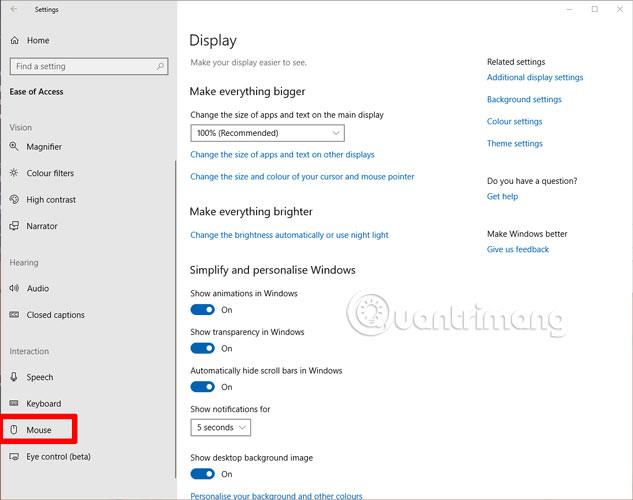
Nu har "Mustangenter" aktiverats. Som standard måste användare aktivera Num Lock för att den här funktionen ska fungera. NumPad (numeriskt tangentbord) på höger sida av tangentbordet kan sedan användas för att använda muskontrolltangenterna.
Du bör öka markörhastigheten till maximalt, annars blir markören väldigt långsam. Att markera rutan "Håll Ctrl-tangenten" är också en bra idé, eftersom detta gör att du kan snabba upp eller sakta ner markörhastigheten med Ctrl- och Shift -tangenterna för att växla.

Nedan är numeriska tangenter och deras respektive funktioner:
| Flytta muspekaren | Tryck |
|---|---|
| Gå upp och vänster | 7 |
| Gå upp | 8 |
| Gå upp och höger | 9 |
| Till vänster | 4 |
| Till vänster | 6 |
| Gå ner och vänster | först |
| Ner | 2 |
| Gå ner och höger | 3 |
| Klick | 5 |
| Dubbelklicka | + |
| Ändra knapp till vänsterklick | / |
| Ändra knappen till högerklicka | - |
| Drag | 0 |
| Öka markörens rörelsehastighet | Tryck på Ctrl-tangenten |
| Minska markörens rörelsehastighet | Tryck på Shift-tangenten |
Vad händer om det inte finns någon NumPad?
Alla har inte en numerisk knappsats. Verkligheten är att de inte används särskilt ofta, så många bärbara datorer och vissa tangentbord har lämnat NumPad.
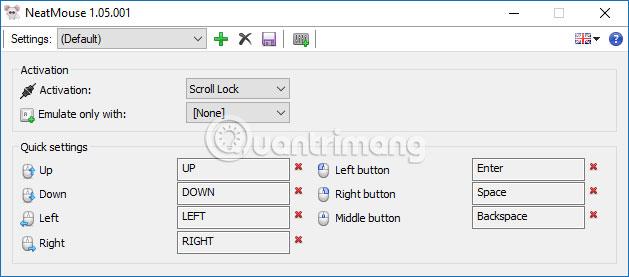
Oroa dig dock inte eftersom du kan använda appar i stil med musknappar från tredje part, som låter dig ställa in dina egna nycklar och är i allmänhet mycket kraftfullare än Windows musknappsfunktion. .
Ladda ner NeatMouse . Med denna lätta applikation kan du ställa in vilken tangent du vill för musnavigering.
Klicka på den markerade ikonen nedan för att visa fler alternativ. Här kan du ändra vilka tangenter som fungerar som vilka musknappar, samt mushastighet och om du vill att NeatMouse ska slås på så fort du startar din PC.
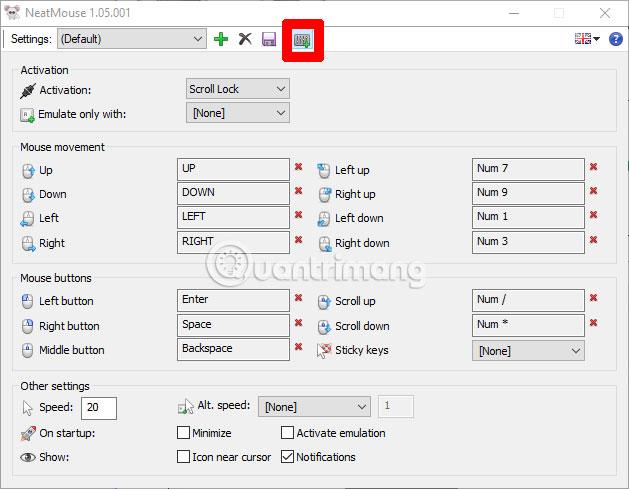
Du kan också ändra tangenten för att aktivera tangentbordet istället för musfunktionen. Du kan till och med ställa in flera profiler med den gröna "+" -ikonen , beroende på vilken programvara som används kommer det att finnas olika inställningar osv.

Vissa människor gillar inte att installera appar från tredje part om de inte måste. Men om du vill styra din mus med tangentbordet enklare, så slår NeatMouse helt Windows Mouse Keys. Förutom att ge användarna mer kontroll, går muspekaren också mycket smidigare. Det slutgiltiga valet är dock fortfarande ditt beslut!
Hoppas du snart väljer rätt lösning för dig själv!
Den här guiden visar hur du ändrar eller återställer standardplatsen för mappen Kamerarulle i Windows 10.
Om du minskar storleken och kapaciteten på foton blir det lättare för dig att dela eller skicka dem till vem som helst. I synnerhet på Windows 10 kan du ändra storlek på foton med några enkla steg.
Om du inte behöver visa nyligen besökta föremål och platser av säkerhetsskäl eller integritetsskäl kan du enkelt stänga av det.
En plats för att styra många operationer direkt i systemfältet.
På Windows 10 kan du ladda ner och installera grupppolicymallar för att hantera Microsoft Edge-inställningar, och den här guiden visar dig processen.
Aktivitetsfältet har begränsat utrymme, och om du regelbundet arbetar med flera appar kan du snabbt få ont om utrymme för att fästa fler av dina favoritappar.
Statusfältet längst ner i Filutforskaren talar om hur många objekt som finns inuti och valda för den för närvarande öppna mappen. De två knapparna nedan är också tillgängliga på höger sida av statusfältet.
Microsoft har bekräftat att nästa stora uppdatering är Windows 10 Fall Creators Update. Så här uppdaterar du operativsystemet tidigt innan företaget officiellt lanserar det.
Inställningen Tillåt väckningstimer i Energialternativ låter Windows automatiskt väcka datorn från viloläge för att utföra schemalagda uppgifter och andra program.
Windows Security skickar meddelanden med viktig information om din enhets hälsa och säkerhet. Du kan ange vilka aviseringar du vill ta emot. I den här artikeln kommer Quantrimang att visa dig hur du slår på eller av meddelanden från Windows Security Center i Windows 10.
Du kanske också gillar att klicka på aktivitetsfältsikonen tar dig direkt till det senaste fönstret du hade öppet i appen, utan att behöva en miniatyrbild.
Om du vill ändra den första veckodagen i Windows 10 så att den matchar landet du bor i, din arbetsmiljö eller för att bättre hantera din kalender kan du ändra den via appen Inställningar eller Kontrollpanelen.
Från och med Your Phone-appen version 1.20111.105.0 har en ny Multiple windows-inställning lagts till, vilket gör att du kan aktivera eller inaktivera för att varna dig innan du stänger flera fönster när du avslutar Your Phone-appen.
Den här guiden visar hur du aktiverar eller inaktiverar Win32-policyn för långa sökvägar för att ha sökvägar längre än 260 tecken för alla användare i Windows 10.
Gå med i Tips.BlogCafeIT för att lära dig hur du stänger av föreslagna applikationer (föreslagna appar) på Windows 10 i den här artikeln!
Nu för tiden, att använda många program för bärbara datorer gör att batteriet laddas ur snabbt. Detta är också en av anledningarna till att datorbatterier snabbt slits ut. Nedan är de mest effektiva sätten att spara batteri på Windows 10 som läsare bör överväga.
Om du vill kan du standardisera kontobilden för alla användare på din PC till standardkontobilden och förhindra att användare kan ändra sin kontobild senare.
Är du trött på att Windows 10 irriterar dig med startskärmen "Få ännu mer ut av Windows" varje gång du uppdaterar? Det kan vara till hjälp för vissa människor, men också hindrande för dem som inte behöver det. Så här stänger du av den här funktionen.
Microsofts nya Chromium-baserade Edge-webbläsare tar bort stödet för EPUB e-boksfiler. Du behöver en EPUB-läsarapp från tredje part för att se EPUB-filer i Windows 10. Här är några bra gratisalternativ att välja mellan.
Om du har en kraftfull dator eller inte har många startprogram i Windows 10 kan du försöka minska eller till och med inaktivera Startup Delay helt för att hjälpa din PC att starta upp snabbare.
Kioskläge på Windows 10 är ett läge för att endast använda 1 applikation eller endast åtkomst till 1 webbplats med gästanvändare.
Den här guiden visar hur du ändrar eller återställer standardplatsen för mappen Kamerarulle i Windows 10.
Redigering av hosts-filen kan göra att du inte kan komma åt Internet om filen inte ändras på rätt sätt. Följande artikel hjälper dig att redigera hosts-filen i Windows 10.
Om du minskar storleken och kapaciteten på foton blir det lättare för dig att dela eller skicka dem till vem som helst. I synnerhet på Windows 10 kan du ändra storlek på foton med några enkla steg.
Om du inte behöver visa nyligen besökta föremål och platser av säkerhetsskäl eller integritetsskäl kan du enkelt stänga av det.
Microsoft har precis släppt Windows 10 Anniversary Update med många förbättringar och nya funktioner. I den här nya uppdateringen kommer du att se många förändringar. Från stöd för Windows Ink-penna till stöd för webbläsartillägg för Microsoft Edge, Start-menyn och Cortana har också förbättrats avsevärt.
En plats för att styra många operationer direkt i systemfältet.
På Windows 10 kan du ladda ner och installera grupppolicymallar för att hantera Microsoft Edge-inställningar, och den här guiden visar dig processen.
Dark Mode är ett mörk bakgrundsgränssnitt på Windows 10, som hjälper datorn att spara batteri och minska påverkan på användarens ögon.
Aktivitetsfältet har begränsat utrymme, och om du regelbundet arbetar med flera appar kan du snabbt få ont om utrymme för att fästa fler av dina favoritappar.






















